- Автор Lauren Nevill [email protected].
- Public 2023-12-16 18:54.
- Акыркы өзгөртүү 2025-01-23 15:21.
Эгер сиз тейлөө учурунда WordPress сайтыңызды өчүрүшүңүз керек болсо, анда бул үчүн атайын плагин керек болот. Бул плагин коомдук доменде болгондуктан, ар бир администратор аны өзүнүн ресурсуна орното алат.
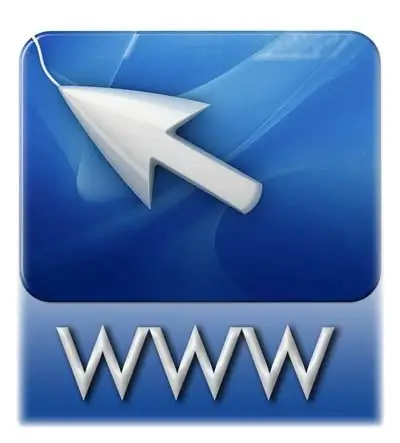
Ал зарыл
Компьютер, интернетке кирүү, FTP аркылуу сайтка жана админге кирүү. панелдер
Нускамалар
1 кадам
Файлды издөө жана жүктөө. Бул этапта сизге ар кандай издөө тутумунун интерфейси жардам берет. Издөө тутумунун барагын ачып, суроону киргизиңиз: "WordPress тейлөө режими үчүн плагинди жүктөп алыңыз". Издөө натыйжаларынын арасынан бул плагинди компьютериңизге жүктөп алууга мүмкүнчүлүк берген ар кандай ресурстарды тандашыңыз керек. Файлды жүктөп алып, антивирус менен текшерип алыңыз. Эгер вирус табылбаса, аны жүктөп алыңыз.
2-кадам
Компьютериңизде орнотулган FTP мүмкүндүк алуу менеджерин ачыңыз. Тиешелүү талааларга колдонуучу атыңызды, сыр сөзүңүздү жана ftp-дарегиңизди киргизиңиз. "Протокол" тилкесинде 21 маанисин коюп, туташуу баскычын чыкылдатыңыз. Сайттын файлдары FTP-менеджеринде көрүү үчүн жеткиликтүү болгондон кийин, анда төмөнкү папкаларды көрсөтүлгөн тартипте ачыңыз: "Коомдук-HTML", "Сиздин сайт папкаңыз", "WP-контент", "Плагиндер". Жүктөлгөн плагинди компьютериңиздеги өзүнчө папкага чыгарып, андан соң серверде жайгашкан "Plugins" каталогуна сүйрөп барыңыз.
3-кадам
Плагин сайтка жүктөлгөндөн кийин, Интернет браузериңиздин даректер тилкесине төмөнкү даректи киргизиңиз: сайтыңыз / wp-login. Берилген форманы колдонуп, сайтка кирип, андан соң администратор панелиндеги плагиндер өтмөгүнө өтүңүз. Бардык орнотулган кошумча каражаттардын арасынан Тейлөө режими плагинин таап, аны жандырыңыз.
4-кадам
Жандандырылгандан кийин, администратор панелинин сол жагына көңүл буруу керек. Анда орнотулган плагин менен бирдей аталыштагы меню пайда болот. Бул менюга өтүп, андан кийин керектүү кошумча орнотууларды конфигурациялаңыз. Орнотуулардын арасынан сиз сайттын аталышын тек гана көрсөтүшүңүз керек жана ресурста профилактикалык иштер жүргүзүлүп жаткан текстти жазыңыз. Эми сиз плагинди күйгүзүшүңүз керек. Сайт администратор үчүн гана көрсөтүлөт (ылайыктуу параметрди коюңуз). Плагин иштеп жатканда ресурска кирген колдонуучу сайттын убактылуу өчүрүлүшү жөнүндө эскертме барагын көрөт. Бардык жумуштан кийин, "Тейлөө режимин" өчүрүңүз. Сайт кайрадан жеткиликтүү болот.






